ネットワーク情報を使用して必要なソフトウェアとアップデートされた via.properties をダウンロードしたら、ISO と VIB を VMware Imaging Appliance にアップロードすることができます。
手順
- Cloud Foundation Builder 仮想マシン に接続されている Windows マシンの Web ブラウザで、https://Cloud_Builder_VM_IP:8445/via に移動します。
VMware Imaging Appliance 画面が表示されます。
- Cloud Foundation Builder 仮想マシン を展開したときに指定した管理者認証情報を入力し、ログインをクリックします。
- [Bundle(バンドル)] をクリックしてから、[ESXi ISO] タブをクリックします。
- [Browse(参照)] をクリックし、ISO を見つけて選択します。
- チェックサム タイプを選択し、チェックサムを入力します。
- [Upload ISO(ISO のアップロード)] をクリックします。
- アップロードした ISO が表示されたら、[Activate(アクティベーション)] を選択して、ISO をサーバのイメージの作成に使用します。
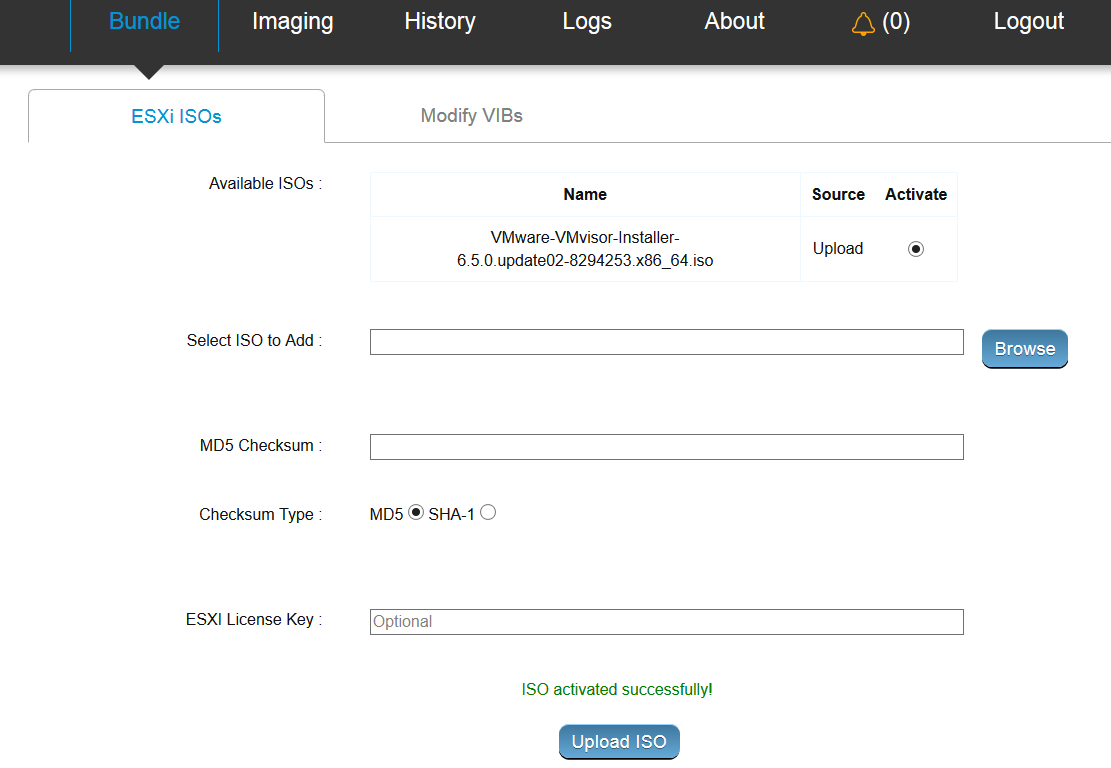
- [Modify VIBs(VIB の変更)] タブをクリックします。
VIB のアップロード手順は任意実行です。
- [Browse(参照)] をクリックし、VIB を見つけて選択します。
- [Upload VIB(VIB のアップロード)] をクリックします。
- アップロードした VIB が表示されたら、[In use(使用中)] を選択して、VIB をサーバのイメージの作成に使用します。
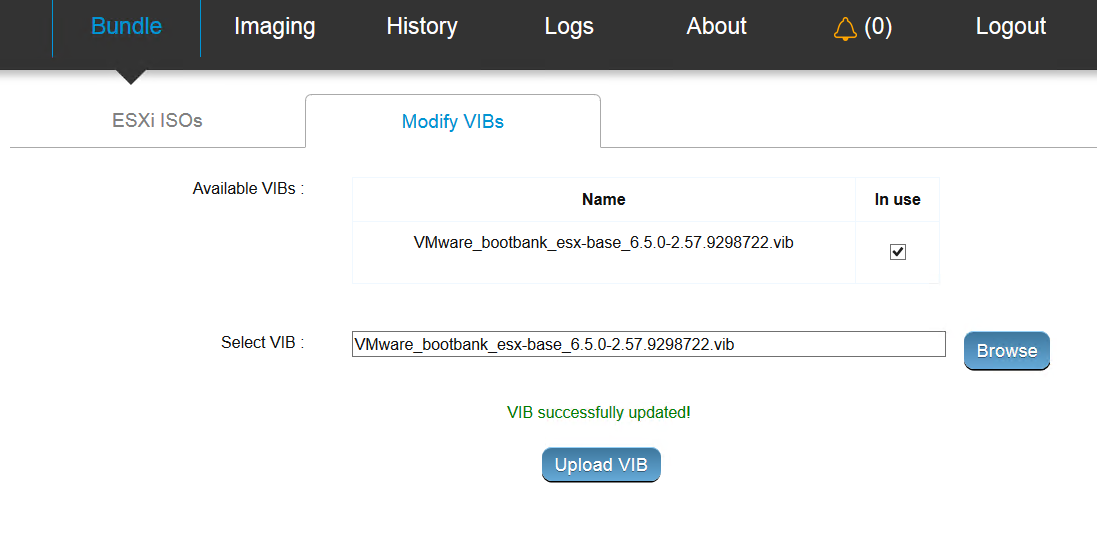
次のタスク
Cloud Foundation と共に使用するため、選択した ISO と VIB を使用してサーバをイメージ化します。